Đặt khoảng cách dòng trong Powerpoint 2010
Trong khi xử lý nhiều nội dung văn bản, đặc biệt là trong các bài thuyết trình được chiếu, bạn nên đặt khoảng cách các dòng xa nhau hơn để cải thiện khả năng đọc của nội dung tổng thể. PowerPoint cung cấp các tùy chọn giãn cách dòng để giúp bạn thay đổi khoảng cách giữa các dòng trong văn bản. Giống như thụt lề, các cài đặt này áp dụng ở cấp đoạn văn. Dưới đây là các bước để đặt khoảng cách dòng trong PowerPoint.
Step 1- Chọn nội dung văn bản cần giãn cách. Bạn có thể chọn toàn bộ đoạn văn hoặc chỉ đặt con trỏ trong đoạn văn.
Step 2 - Chuyển đến nhóm Đoạn văn dưới Home ruy-băng.

Step 3 - Chọn một trong các tùy chọn giãn cách dòng từ danh sách thả xuống để áp dụng một trong các tùy chọn giãn cách được xác định trước.

Step 4 - Để tùy chỉnh khoảng cách, bạn có thể nhấp vào "Line Spacing Options…"Điều này sẽ khởi chạy Paragraph hộp thoại.
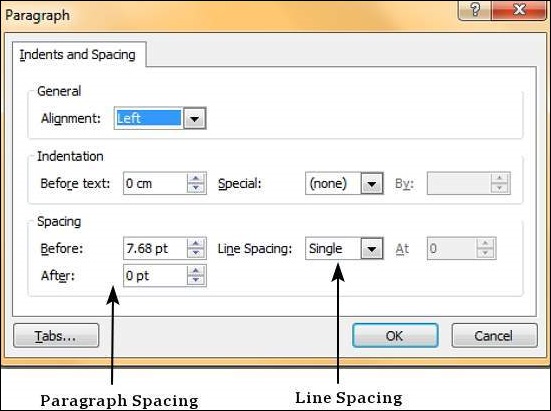
Step 5 - Phần khoảng cách trong Paragraphhộp thoại có hai cài đặt. CácBefore và After là khoảng cách cho toàn bộ đoạn văn, trong khi Line Spacing là khoảng cách cho các dòng trong chính đoạn văn.